ใน Excelคุณสามารถใช้คุณสมบัติข้อความเพื่อเปลี่ยนตัวพิมพ์ (ตัวพิมพ์เล็ก ตัวพิมพ์ใหญ่ หรือตัวพิมพ์เล็ก) ของข้อความในเซลล์ได้อย่างรวดเร็ว
นี่คือตัวอย่างของแต่ละสถานการณ์:
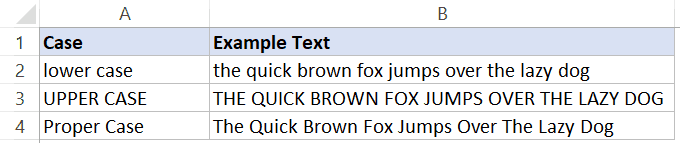
เนื้อหา
ฟังก์ชัน Excel PROPER - ภาพรวม
ฟังก์ชัน PROPER เป็นหนึ่งในฟังก์ชันข้อความจำนวนมากใน Excel
มันทำอะไร?
ใช้สตริงเป็นอินพุตและส่งกลับสตริงที่มีอักษรตัวแรกของคำทั้งหมดเป็นตัวพิมพ์ใหญ่และอักขระที่เหลือทั้งหมดเป็นตัวพิมพ์เล็ก
ใช้เมื่อไหร่?
ใช้เมื่อคุณมีสตริงข้อความและคุณต้องการใช้อักษรตัวแรกของแต่ละคำในสตริงข้อความเป็นตัวพิมพ์ใหญ่และอักขระอื่นๆ ทั้งหมดเป็นตัวพิมพ์เล็กสิ่งนี้สามารถเกิดขึ้นได้เมื่อคุณมีชื่อในรูปแบบต่างๆ และคุณต้องการทำให้สอดคล้องกันโดยการใช้อักษรตัวแรกของชื่อและนามสกุลเป็นตัวพิมพ์ใหญ่
ไวยากรณ์ฟังก์ชันที่ถูกต้อง
=เหมาะสม(ข้อความ)
- ข้อความ - สตริงข้อความที่คุณต้องการใช้อักษรตัวแรกของแต่ละคำเป็นตัวพิมพ์ใหญ่
ตัวอย่างการใช้ฟังก์ชัน PROPER
ต่อไปนี้คือตัวอย่างบางส่วนที่ใช้งานได้จริงเพื่อแสดงวิธีใช้ฟังก์ชัน PROPER ในเวิร์กชีต Excel
ตัวอย่างที่ 1 - ทำให้ชื่อสอดคล้องกัน
สมมติว่าคุณมีชุดข้อมูลที่มีลักษณะดังนี้:
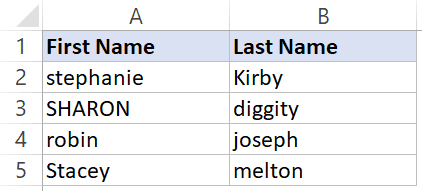
ชื่อในชุดข้อมูลนี้ทั้งหมดไม่สอดคล้องกัน
คุณสามารถใช้ฟังก์ชัน PROPER เพื่อให้สอดคล้องกัน (โดยที่ตัวอักษรตัวแรกของแต่ละชื่อเป็นตัวพิมพ์ใหญ่และส่วนที่เหลือมีขนาดเล็ก)
สูตรต่อไปนี้สามารถทำได้:
=เหมาะสม(A2&" "&B2)
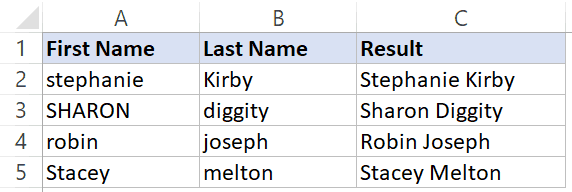
ในสูตรด้านบน ฉันใช้ตัวดำเนินการ & เพื่อเพิ่มข้อความลงในเซลล์ในคอลัมน์ A และ B จากนั้นฟังก์ชัน PROPER จะทำให้สตริงที่รวมมีความสอดคล้องกัน
ตัวอย่างที่ 2 - ทำให้ที่อยู่สอดคล้องกัน
เช่นเดียวกับชื่อ คุณสามารถใช้เพื่อให้ที่อยู่สอดคล้องกัน
นี่คือตัวอย่างชุดข้อมูลที่มีรูปแบบที่อยู่ไม่สอดคล้องกัน:
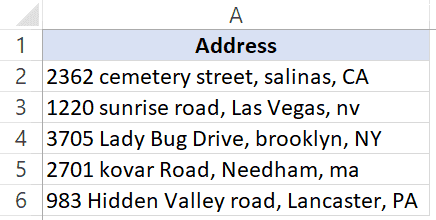
คุณสามารถจัดรูปแบบที่อยู่เหล่านี้ได้อย่างสม่ำเสมอโดยใช้สูตรต่อไปนี้:
= เหมาะสม (A2)
โปรดทราบว่าสูตรนี้ทำงานได้อย่างสมบูรณ์ แต่ถ้าคุณต้องการรหัสสถานะที่เป็นตัวพิมพ์ใหญ่ (เช่น CA, NV, NY) คุณไม่สามารถทำได้โดยใช้เพียงฟังก์ชัน PROPER
ในกรณีนี้ คุณต้องใช้สูตรต่อไปนี้:
=PROPER(LEFT(A2,FIND("@",SUBSTITUTE(A2,",","@",LEN(A2)-LEN(SUBSTITUTE(A2,",",""))),1))) &RIGHT(A2,LEN(A2)-FIND("@",SUBSTITUTE(A2,",","@",LEN(A2)-LEN(SUBSTITUTE(A2,",",""))),1) )
คุณสามารถเรียนรู้วิธีการทำงานของสูตรนี้ได้จากบทช่วยสอนนี้
ฟังก์ชัน PROPER ทำงานโดยการวิเคราะห์อักขระที่ไม่ใช่ข้อความในสตริงเมื่อพบอักขระที่ไม่ใช่ข้อความ จะแปลงอักขระตัวถัดไปเป็นอักษรตัวพิมพ์ใหญ่แม้ว่าจะเป็นเรื่องปกติในกรณีส่วนใหญ่ แต่ในบางกรณีอาจไม่ทำงานตามที่คาดไว้ตัวอย่างเช่น ถ้าคุณใช้สูตรกับข้อความ ก็ดี - ผลลัพธ์ที่จะได้คือ ดี.เนื่องจากใช้อักษรตัวพิมพ์ใหญ่หลังอักขระที่ไม่ใช่ข้อความ จึงใช้เครื่องหมายอะพอสทรอฟีในกรณีนี้
ข้อมูลที่เป็นประโยชน์บางประการเกี่ยวกับฟังก์ชัน PROPER:
- ฟังก์ชัน PROPER จะมีผลกับอักขระตัวแรกของแต่ละคำในสตริงข้อความเท่านั้นตัวละครอื่น ๆ ทั้งหมดยังคงไม่เปลี่ยนแปลง
- ใช้อักษรตัวแรกของคำใด ๆ ที่ตามหลังอักขระที่ไม่ใช่ข้อความเป็นตัวพิมพ์ใหญ่เช่น:=เหมาะสม(สวัสดี excel) กลับ สวัสดี เอ็กเซล
- ฟังก์ชัน PROPER จะไม่เปลี่ยนตัวเลข อักขระพิเศษ และเครื่องหมายวรรคตอน
- หากคุณใช้อักขระ null (หรือการอ้างอิงไปยังเซลล์ว่าง) อักขระดังกล่าวจะส่งคืนอักขระ null
ฟังก์ชัน Excel ที่มีประโยชน์อื่นๆ:
- ฟังก์ชัน Excel FIND: เมื่อต้องการค้นหาสตริงข้อความภายในสตริงข้อความอื่นและค้นหาตำแหน่ง คุณสามารถใช้ฟังก์ชัน Excel FINDส่งคืนตัวเลขที่แสดงตำแหน่งเริ่มต้นของสตริงที่คุณพบภายในสตริงอื่นเป็นกรณีที่สำคัญ
- ฟังก์ชัน Excel LOWER: เมื่อต้องการแปลงอักษรตัวพิมพ์ใหญ่ทั้งหมดในสตริงข้อความเป็นตัวพิมพ์เล็ก คุณสามารถใช้ฟังก์ชัน Excel LOWERตัวเลข อักขระพิเศษ และเครื่องหมายวรรคตอนจะไม่เปลี่ยนแปลง
- ฟังก์ชัน Excel UPPER: เมื่อต้องการแปลงอักษรตัวพิมพ์เล็กทั้งหมดในสตริงข้อความเป็นตัวพิมพ์ใหญ่ คุณสามารถใช้ฟังก์ชัน Excel UPPERตัวเลข อักขระพิเศษ และเครื่องหมายวรรคตอนจะไม่เปลี่ยนแปลง
- ฟังก์ชัน Excel REPLACE: เมื่อต้องการแทนที่ส่วนของสตริงข้อความด้วยสตริงอื่น คุณสามารถใช้ฟังก์ชัน Excel REPLACE ได้ส่งคืนสตริงข้อความที่ส่วนหนึ่งของข้อความถูกแทนที่ด้วยสตริงที่ระบุ
- ฟังก์ชัน Excel SEARCH: เมื่อต้องการค้นหาสตริงข้อความภายในสตริงข้อความอื่นและค้นหาตำแหน่ง คุณสามารถใช้ฟังก์ชัน Excel SEARCH ได้ส่งคืนตัวเลขที่แสดงตำแหน่งเริ่มต้นของสตริงที่คุณพบภายในสตริงอื่นไม่คำนึงถึงขนาดตัวพิมพ์
- ฟังก์ชัน Excel SUBSTITUTE: สามารถใช้ฟังก์ชัน Excel SUBSTITUTE เมื่อคุณต้องการแทนที่ข้อความด้วยข้อความใหม่ที่ระบุในสตริงส่งคืนสตริงข้อความที่ข้อความเก่าถูกแทนที่ด้วยข้อความใหม่





